DIAPOSITIVA SENCILLA CON TEXTO
La primera diapositiva que se
visualiza una vez creado el documento contiene dos rectángulos de texto
que son utilizados para escribir en ellos el tema de la presentación.
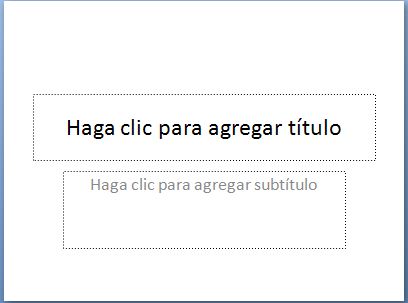
Como se observa, puede agregarse el
título y subtítulo de la presentación. Siempre y cuando se quiera
utilizar una diapositiva como tema de la presentación.
Sin embargo si quiere escribirse un texto cualquiera en una diapositiva, la forma más sencilla de realizarlo es la siguiente:
1er paso: en la barra de herramientas, se situa en Inicio
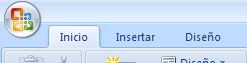
2o paso: se busca la sección denominada "dibujo"
3er paso: se cliquea la función "Cuadro de texto"
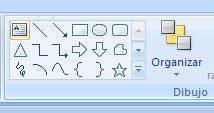
4o paso: se cliquea dentro de la
transparencia o diapositiva, e inmediatamente aparecera el cuadro de
texto que se ha creado para comenzar a escribir. Tal como se muestar en
la figura a continuación:
Y Finalmente, si escribe el texto que se quiera introducir. Por ejemplo: Revisión de la Organización
GUARDAR LA DIAPOSITIVA
Una vez se ha introducido el texto a
la diapositiva sencilla que se quiere realizar, y se ha terminado de
digitar la información. Resulta en este momento importante, guardar lo
que se ha trabajado.
Para que resulte más fácil la
ubicación del archivo, se debería de dar un nombre relacionado con lo
que se ha escrito o a la misma presentación. Y si se quiere ser más
ordenado, podría crearse una carpeta en la que se guarde este archivo
realizado en PowerPoint y los demás archivos relacionados al tema.
La forma para crear una carpeta desde PowerPoint, es la siguiente:
- En el botón office se cliquea "Abrir"
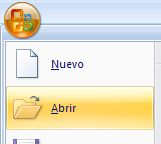
- Se abre un cuadro de búsqueda de archivos, y se selecciona "crear nueva carpeta"
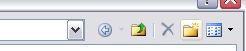
- Aparecerá un cuadro de texto donde nombrar la carpeta. Para este ejamplo, se llamará a la carpeta "Organización"
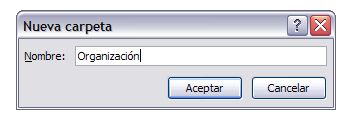
Se selecciona Aceptar y ya estará creada la carpeta, donde se desea guardar la diapositiva que se ha creado previamente.
Para archivar la diapositiva, se busca en el botón de Office la opción "Guardar como"
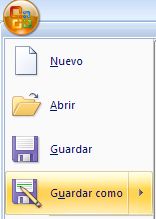 Se buscar la carpeta "Organización", se le asigan nombre al archivo y se le dar guardar.
Se buscar la carpeta "Organización", se le asigan nombre al archivo y se le dar guardar.
FONDO DE LAS DIAPOSITIVAS
Para que la diapositiva se vea mejor, se puede utilizar un fondo que destaque la transparencia.
Se le aplica el fondo de la siguiente manera:
1. se ubica en la barra de herramientas "Diseño", luego en la sección referente a "Fondo"
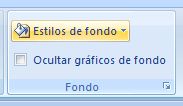
2. se pulsa Estilos de fondo y se abrirá un menú con las opciones.

3. si se observa el fondo que está señalado es el
blanco, sin embargo se puede cambiar para darle mayor luminosidad a la
diapositiva.
Por ejemplo se puede seleccionar una de las azules y el fondo de la transparencia será de este color.

Los primeros que se visualizan son como
predeterminados, pero también puede seleccionarse entre una amplia
ganma. Para ello se entra en la parte de abajito del recuadro de
opciones de fondo, donde dice Formato del fondo
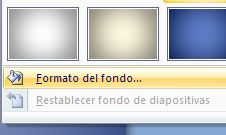
se abrirá un menú que permite cambiar a otro fondo.
Por ejemplo, Relleno con imagen o textura y se selecciona una textura
determinada, en este caso salmoncito.
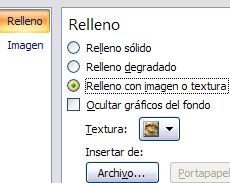
ACTIVIDAD: Crea varias diapositivas con texto sobre un tema libre ,aplica fondos, formatos, animaciones, , crea una carpeta con tu nombre y guarda el archivo

No hay comentarios:
Publicar un comentario